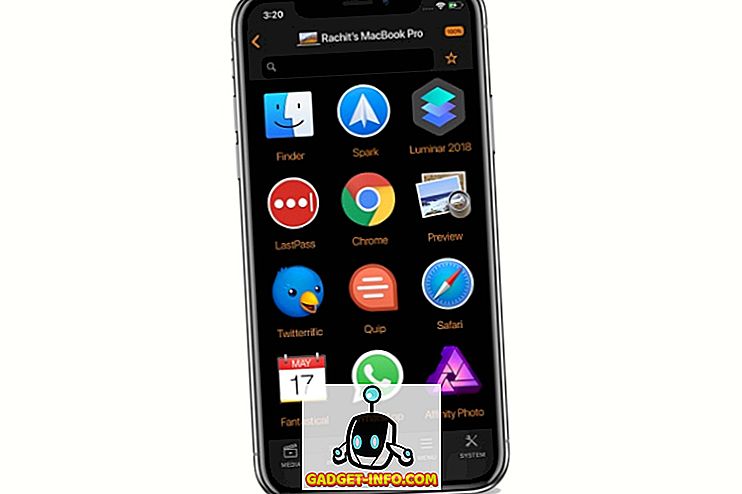Tidak seperti PC Windows atau Mac, menyiapkan Chromebook adalah mudah. Apa yang anda perlukan ialah akaun Google anda dan anda patut pergi. Perkara yang sama berlaku untuk menambah dan menggunakan berbilang akaun dalam OS Chrome. Oleh itu, jika terdapat banyak orang dalam keluarga anda yang akan menggunakan Chromebook, adalah idea yang baik untuk menambah akaun berasingan untuk semua orang. Juga, anda boleh menyediakan beberapa akaun untuk diri sendiri, jika anda ingin menyimpan akaun kerja dan peribadi anda berbeza. Jadi, inilah cara untuk menambah berbilang akaun dalam Chrome OS dan mengurusnya dengan sempurna:
Tambah berbilang akaun dalam OS Chrome
Ia cukup jelas bahawa anda perlu terlebih dahulu menambah berbilang akaun untuk mula mengurusnya. Ia cukup mudah untuk menambah pengguna baru di Chromebook. Apabila anda mula-mula memulakan Chromebook, halaman selamat datang / masuk mempunyai ciri "Tambah orang" di rak bawah. Anda hanya boleh mengklik pada butang untuk menyediakan akaun Google anda pada OS Chrome. Jika anda sudah log masuk ke akaun anda, anda hanya boleh log keluar untuk masuk ke skrin log masuk ini dan kemudian menambah pengguna baharu.

Nota : Terdapat juga pilihan untuk membuat akaun yang diselia, yang pada dasarnya adalah akaun kanak-kanak, anda boleh menetapkan kawalan ibu bapa atau anda hanya boleh menggunakan Chromebook sebagai "Tamu".
Log masuk ke beberapa akaun pada masa yang sama
OS Chrome membolehkan anda beralih antara beberapa akaun pengguna dengan mudah. Walau bagaimanapun, anda hanya boleh mula menggunakan berbilang akaun, jika akaun anda menjadi pentadbir. Nah, inilah cara melog masuk ke beberapa akaun pada masa yang sama dalam OS Chrome:
1. Dari akaun yang anda gunakan, klik pada kawasan status atau dulang sistem, seperti yang kita tahu dan klik pada nama akaun anda . Selepas itu, anda harus melihat pilihan untuk " Masuk pengguna lain ... ". Klik padanya.
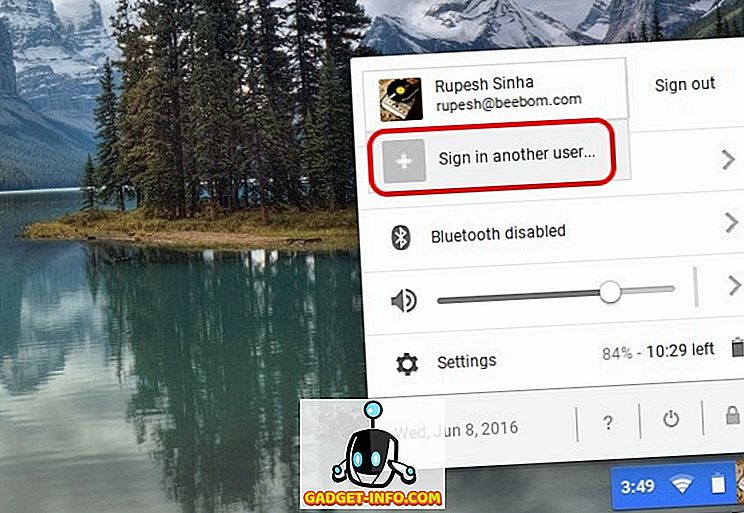
2. Jika anda menggunakan ciri ini untuk kali pertama, anda akan mendapat mesej yang memberitahu anda mengenai ciri ini dan anda hanya perlu menggunakan akaun yang anda percayai. Klik " Ok ".
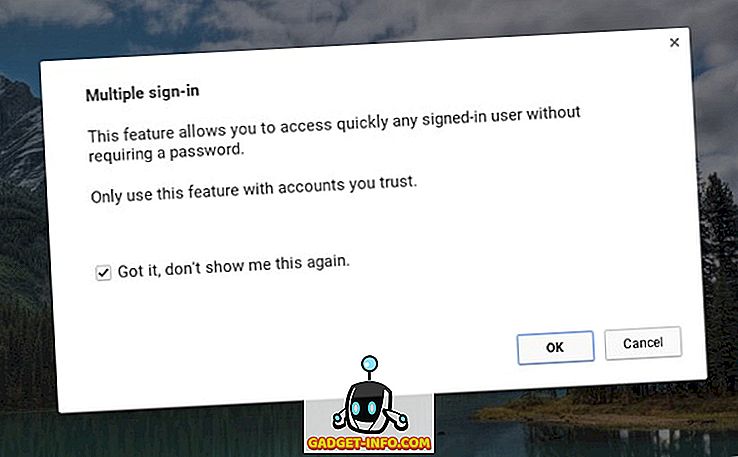
3. Anda akan masuk ke skrin log masuk, di mana anda boleh memilih pengguna lain yang anda mahu log masuk dengan. Pilih pengguna dan masukkan kata laluan untuk log masuk . Ia juga mempunyai amaran yang mengatakan "Semua akaun yang dilog masuk boleh diakses tanpa kata laluan, jadi ciri ini hanya boleh digunakan dengan akaun yang dipercayai".
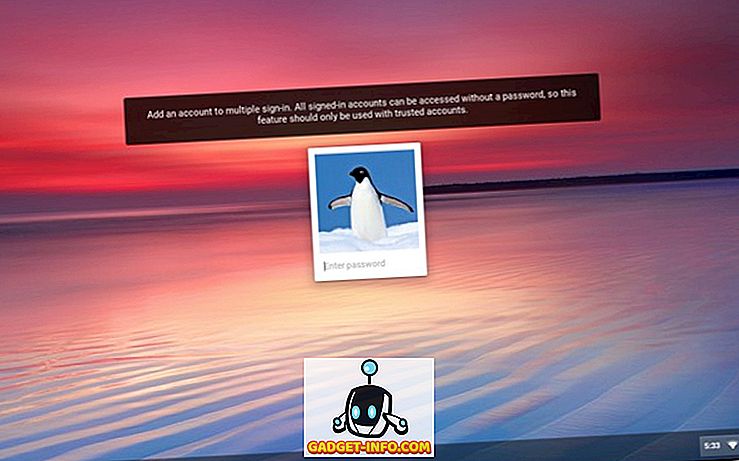
4. Selepas anda log masuk, anda akan melihat kedua-dua akaun log masuk secara serentak di kawasan status . Anda kemudian boleh mengetuk salah satu akaun untuk beralih dengan mudah dan tidak perlu memasukkan kata laluan akaun sekali lagi dan lagi.
Walau bagaimanapun, tidak ada pilihan untuk keluar dari satu akaun dan jika anda mahu keluar, anda perlu melog keluar dari semua akaun melalui butang "Keluar semua".
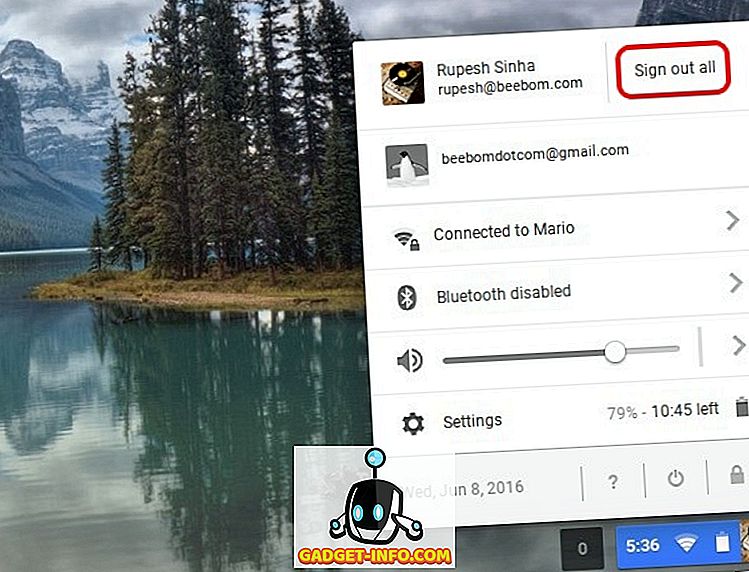
Nota : OS Chrome membolehkan anda melog masuk ke 4 akaun pada masa yang sama. Semua pengguna yang aktif akan berkongsi rangkaian yang sama, manakala pilihan lain seperti kertas dinding, gambar profil, penanda buku dll tetap berbeza.
Pindahkan Windows dari satu akaun ke akaun yang lain
Apabila anda masuk ke dalam beberapa akaun pada masa yang sama, anda boleh dengan mudah memindahkan satu tetingkap dari satu akaun ke akaun yang lain. Untuk memindahkan tetingkap, anda boleh klik kanan pada bahagian atas tetingkap dan anda akan melihat pilihan untuk " Pindah tetingkap ke ... ".
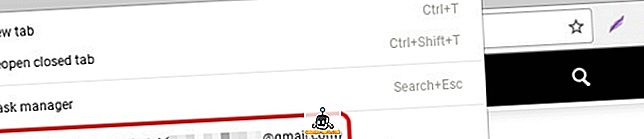
Cuma klik pada itu dan tetingkap akan terbuka dalam akaun yang dipilih. Google memberi amaran bahawa ciri itu boleh menyebabkan tingkah laku yang tidak dijangka.
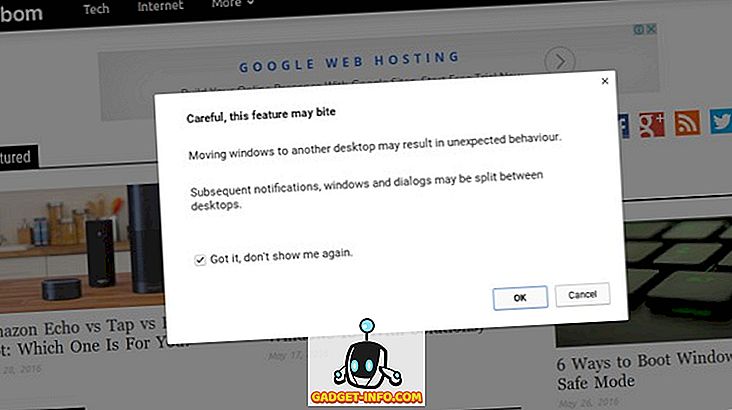
Gunakan berbilang akaun pada masa yang sama dengan OS Chrome
Walaupun keupayaan untuk menambah berbilang akaun adalah sebahagian daripada semua sistem operasi desktop, kami menghargai hakikat bahawa Google membolehkan anda menukar antara akaun pengguna dengan mudah. Juga, OS Chrome membolehkan akaun pengguna saling menyambungkan. Setakat ini, anda hanya boleh memindahkan tingkap dari satu akaun ke akaun lain tetapi kami menjangkakan Google dapat membawa lebih banyak ciri yang serupa pada masa hadapan. Baiklah, itu sahaja dari pihak kami, jika anda pengguna Chromebook, teruskan dan bersenang-senang dengan berbilang akaun. Beritahu kami bagaimana anda menyukainya.